Wat is een backorder en hoe werk je hiermee in SnelStart 12
Werken met een backorder is van toepassing als je een bestelling maakt voor je leverancier. Lees hier hoe je dit doet.
Het werken met backorder (deellevering) is van toepassing wanneer je een bestelling maakt voor je leverancier. Dit kun je doen in het tabblad Inkopen. Als je artikelen hebt besteld worden deze op een gegeven moment geleverd. Het ontvangst van de artikelen moet dan worden geboekt om de voorraad kloppend te houden. Als niet alle artikelen worden geleverd dan kun je een deel van de geleverde artikelen boeken en SnelStart maakt dan automatisch een backorder (vervolgbestelling) voor de nog te leveren artikelen. Het is niet verplicht om te werken met backorder. Je kunt dit zelf instellen in SnelStart. In dit artikel geven we meer informatie over het werken met backorders. Klik hier voor informatie over het werken met bestellingen.
Vanaf het pakket inControle kun je werken met deellevering en backorder in SnelStart 12. Je kunt hier in SnelStart Web niet meer werken.
Regiokantoren
Onze specialisten bij jou in de buurt staan klaar om jouw SnelStart-administratie soepel te laten draaien. Of je nu net start met SnelStart, een specifiek administratief vraagstuk hebt, factuursjablonen nodig hebt, of bedrijfsprocessen zoals order- en voorraadbeheer wilt automatiseren om handmatig werk te verminderen.
Tip: Wil je meer weten over dit onderwerp? Volg dan de training Voorraadbeheer & Inkoopadministratie. Je leert grip te krijgen op je voorraad en tijdig in te kopen.
Bekijk hier het volledige trainingsaanbod.
In dit artikel:
1. Instellen dat je wilt werken met backorders
2. Instellen dat je tekstregels wilt overnemen bij het maken van een backorder
3. De deellevering boeken
4. De leveringsgegevens van een backorder op de lay-out van je factuur zetten
1. Instellen dat je wilt werken met backorders
Ga naar het tabblad Administratie → Instellingen. Klik links in het overzicht op Basisgegevens en ga naar het tabblad Orders. Zet een vinkje bij Backorder gebruiken als je hier mee wilt werken of haal het vinkje weg als je dit niet wilt.
Wanneer het vinkje staat ingesteld dan is het mogelijk om per order aan te geven of je wilt werken met backorder of niet. Wil je standaard bij een order waarbij deellevering van toepassing is werken met backorder dan kun je dit ook instellen in SnelStart.
Ga naar het tabblad Administratie → Instellingen. Klik links in het overzicht op Basisgegevens en ga naar het tabblad Orders. Zet een vinkje bij de optie Deelleveringen default aan.
Wanneer je een order hebt aangemaakt dan kun je in de order gaan naar het tabblad backorder om informatie over de backorder te zien.
2. Instellen dat je tekstregels wilt overnemen bij het maken van een backorder
In een verkooporder kun je naast artikelen ook tekstregels plaatsen om extra informatie toe te voegen in de factuur. Op een backorder is het niet altijd noodzakelijk om alle tekstregels van de factuur over te nemen. In het tabblad Orders kun je met de optie Welke tekstregels overnemen naar backorder aangeven of en welke tekstregels je op de backorder wilt plaatsen.
Ga naar het tabblad Administratie → Instellingen. Klik links in het overzicht op Basisgegevens en ga naar het tabblad Orders. Ga naar de optie Welke tekstregels overnemen naar backorder en selecteer de gewenste optie:
Geen: hiermee worden geen regels overgenomen.Boven Artikel: neemt de regel boven het artikel over.
Onder Artikel: neemt de regel onder het artikel over.
Alle: neemt alle tekstregels over.
3. De deellevering boeken
Ga naar het tabblad Facturen → Inkopen. Vul links bovenin het leveranciersnummer in.
Kies de bestelling die je hebt ontvangen. Heb je de factuur nog niet geboekt, dan vind je deze bestelling links in de map Bestellingen. Heb je de factuur wel geboekt, dan staat de bestelling in de map Facturen. Klik op Wijzig om de bestelling te kunnen aanpassen. Zet bij elk artikel in de kolom Geleverd het aantal dat wel geleverd is → klik op Ontvangst om de ontvangst te boeken.
De voorraad van de geleverde artikelen wordt bijgewerkt. De deels ontvangen inkooporder wordt opgeslagen in de map Ontvangsten en krijgt het oorspronkelijke ordernummer met volgnummer 0. De backorder (vervolgorder) wordt opgeslagen in de map Orders, Offertes of Bestellingen en krijgt het oorspronkelijke ordernummer met volgnummer .1. Bij de vervolglevering selecteer je deze order om de rest van de levering te boeken.
4. De leveringsgegevens van een backorder op de lay-out van je factuur zetten
Dit doe je als je voorraad op het moment van uitleveren van een order niet toereikend is en je wilt/moet toch leveren. In dat geval wordt een backorder aangemaakt. Op de bijbehorende pakbon of factuur wil je natuurlijk de reeds geleverde- en nog te leveren aantallen weergeven. Voor een pakbon is al een standaard opmaak aanwezig, waarin deze gegevens zijn opgenomen. De factuur kun je overeenkomstig aanpassen.
Ga naar Facturen → Verkoopsjablonen. Kies het juiste verkoopsjabloon.Kies in de tabel Opmaak de opmaak voor de verkoopfactuur en klik op de knop Opmaak wijzigen.
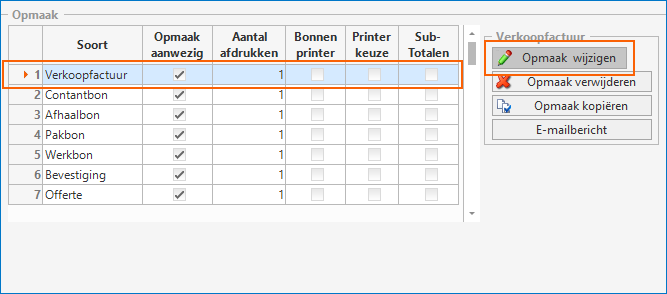
In het venster Gereedschap kies je de optie Regelvelden.
In de lijst vind je de betreffende velden, zoals bijvoorbeeld:
fldTotaalAantal (= Aantal besteld)
fldAantalAfleveren (= Aantal nu geleverd)
fldTotaalGeleverd (= Totaal geleverd)
fldAantalInBackorder (= Nog na te leveren)
Klik op een veld in de gereedschapskist, houd de muis ingedrukt en sleep het naar een plaats in de orderregel. Herhaal dit voor de andere velden die je wilt plaatsen.
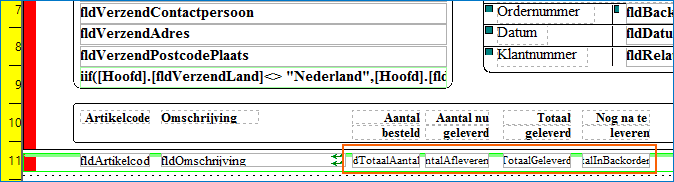
Pas eventueel het lettertype en de grootte aan en bewaar de wijziging met de knop Opslaan (blauwe diskette) links bovenin het scherm.
Was dit artikel nuttig?


